Τρόποι συγχρονισμού Android με Mac OS X
Ο συγχρονισμός του iPhone με το Mac σας φαίνεται αρκετά εύκολος. Τι γίνεται όμως αν ένας χρήστης έχει ένα τηλέφωνο Android και θέλει να συγχρονιστεί με τον υπολογιστή Mac του/της;
Εάν θέλετε να συγχρονίσετε το τηλέφωνο Android με Mac, τότε αυτό δεν θα πρέπει να σας αγχώνει καθόλου. Γιατί; Επειδή για τη διευκόλυνσή σας, θα σας εξηγήσουμε διάφορους τρόπους συγχρονισμός Android με Mac σε αυτό το άρθρο.
Διαβάστε παρακάτω για να βρείτε τον ευκολότερο τρόπο συγχρονισμού Android με Mac OS.
Είναι ακόμα δημοφιλές το Android File Transfer (Mac);
Το Android File Transfer αναπτύχθηκε από την Google για την υποστήριξη των χρηστών Mac για την οργάνωση του τηλεφώνου/tablet τους Android. Αυτό το εργαλείο σάς βοηθά να περιηγηθείτε, να προβάλετε και να μεταφέρετε μουσική, φωτογραφίες, βίντεο, επαφές κ.λπ. στον υπολογιστή Mac σας εύκολα. Κατά μέσο όρο λειτουργεί καλά, αλλά κάπου χάνει τη γοητεία όταν μεταφέρει βαριά αρχεία.
Εκτός από αυτό συγχρονισμός Android με Mac είναι λίγο δυσκίνητο με το Android File Transfer σε Mac, τα σημαντικότερα μειονεκτήματα με το Android File Transfer είναι:
- Κατά τη μεταφορά αρχείων ή τη δημιουργία σύνδεσης μεταξύ Mac OS και Android, πολλά λάθη εμφανίζονται συνεχώς. Αποτρέπει τη σωστή μεταφορά των αρχείων μεταξύ ενός τηλεφώνου Mac και Android.
- Προσπαθώντας Συγχρονισμός Android και Mac για μεγάλα αρχεία, λήγει κάθε τόσο.
- Μόνο επιλεγμένα μοντέλα Android υποστηρίζονται από αυτό το λογισμικό.
- Δεν υποστηρίζονται όλοι οι τύποι αρχείων για μεταφορά δεδομένων με το Android File Transfer. Επίσης, δεν είναι δυνατή η διαχείριση εφαρμογών Android στο τηλέφωνό σας από το Mac.
- Η διεπαφή δεν είναι αρκετά διαισθητική για τους χρήστες, καθιστώντας δύσκολη τη μεταφορά δεδομένων Android σε υπολογιστή Mac.
Συγχρονισμός Android με Mac: επαφές, ημερολόγια, μηνύματα (ελαφριά δεδομένα)
Όταν θέλετε να συγχρονίσετε δεδομένα φωτός, όπως ημερολόγια, επαφές, μηνύματα ηλεκτρονικού ταχυδρομείου κ.λπ. μεταξύ Mac OS και Android, η Google φαίνεται η πιο βιώσιμη επιλογή.
Για τον συγχρονισμό των email μεταξύ της συσκευής Android και του Mac, θα χρειαστείτε πρωτόκολλα POP ή IMAP στον υπολογιστή Mac σας. Για αυτό θα χρειαστείτε έναν λογαριασμό Gmail στον οποίο τα δεδομένα σας πρέπει να προέρχονται από το Android. Η κατοχή ενός λογαριασμού Gmail ή Google θα σας βοηθήσει να συγχρονίσετε αποτελεσματικά τις επαφές, τα ημερολόγια, τα δεδομένα αλληλογραφίας του Android σας με το Mac OS.
Ακολουθούν οι οδηγίες βήμα προς βήμα σχετικά με τον τρόπο συγχρονισμού Android με Mac.
Πώς να συγχρονίσετε τις επαφές με το Mac OS X
Ενεργοποίηση συγχρονισμού επαφών Mac OS X για Android χρειάζεται να ρυθμίσετε πρώτα το τηλέφωνό σας Android με λογαριασμό Google. Ακολουθούν τα βήματα για τη ρύθμιση του λογαριασμού Google στη συσκευή σας Android:
- Αναζητήστε ‘Ρυθμίσεις’ στο τηλέφωνό σας και, στη συνέχεια, πατήστε ‘Λογαριασμοί’. Μεταβείτε στο ‘Google’ και στη συνέχεια συνδεθείτε στα διαπιστευτήρια του λογαριασμού σας Google ή Gmail.
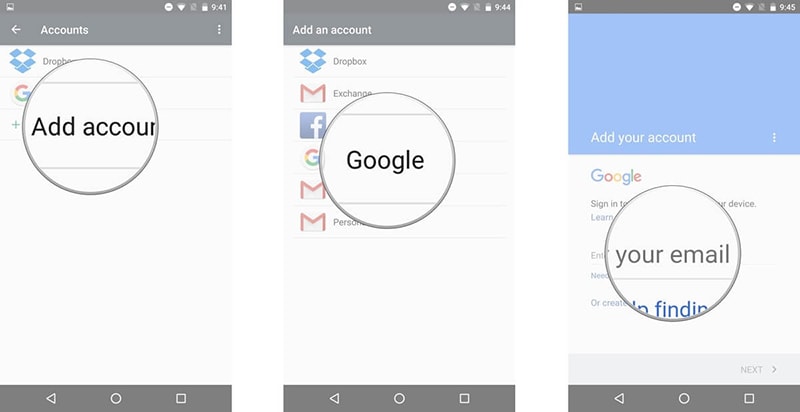
- Μόλις ρυθμιστεί ο λογαριασμός με επιτυχία, πατήστε το [αναγνωριστικό email] που μόλις πρόσφατα ρυθμίσατε και ενεργοποιήστε την επιλογή «Επαφές». Στη συνέχεια, πατήστε ‘3 κάθετες κουκκίδες’ από την επάνω δεξιά γωνία και πατήστε το κουμπί ‘Συγχρονισμός τώρα’ από το αναπτυσσόμενο μενού.
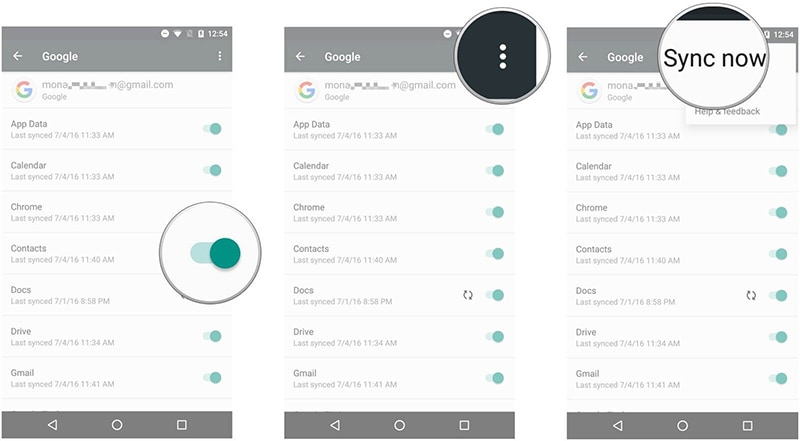
Σημείωση: Κατά τη ρύθμιση του λογαριασμού Google, βεβαιωθείτε ότι έχετε εισαγάγει σωστά τα διαπιστευτήριά σας Gmail/Google. Οι κωδικοί πρόσβασης κάνουν διάκριση πεζών-κεφαλαίων.
Τώρα που η εργασία στο τηλέφωνό σας Android έχει ολοκληρωθεί, ας δούμε τι πρέπει να γίνει μέσω του υπολογιστή Mac σας.
- Στον υπολογιστή σας Mac εκκινήστε την εφαρμογή «Βιβλίο διευθύνσεων» και πατήστε την καρτέλα «Βιβλίο διευθύνσεων» από τη γραμμή μενού. Τώρα, αναζητήστε τις «Προτιμήσεις» στο αναπτυσσόμενο μενού. Αφού το επιλέξετε, μεταβείτε στην ενότητα ‘Λογαριασμοί’.
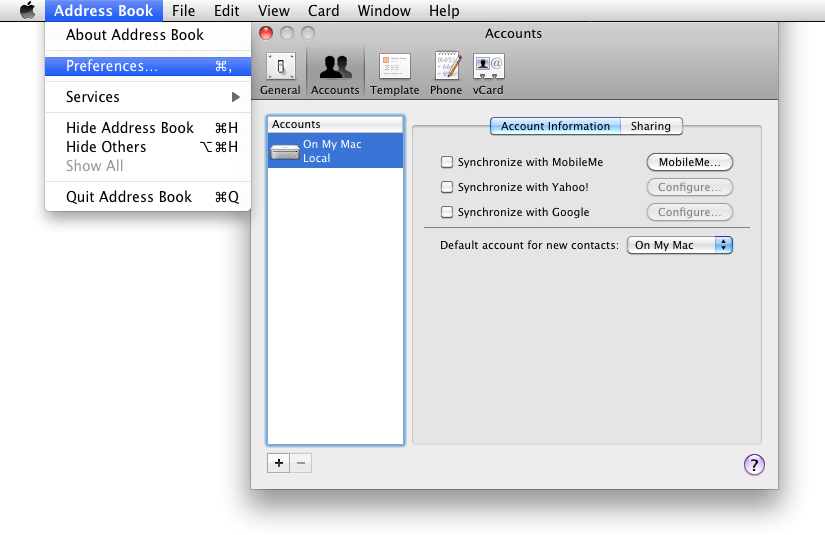
- Τώρα, στην ενότητα ‘Λογαριασμοί’, πατήστε ‘Στο Mac μου’ και επιλέξτε το πλαίσιο ελέγχου ‘Συγχρονισμός με την Google’ και πατήστε ‘Διαμόρφωση’. Πατήστε «Αποδοχή» στο αναδυόμενο παράθυρο όταν σας ζητηθεί.
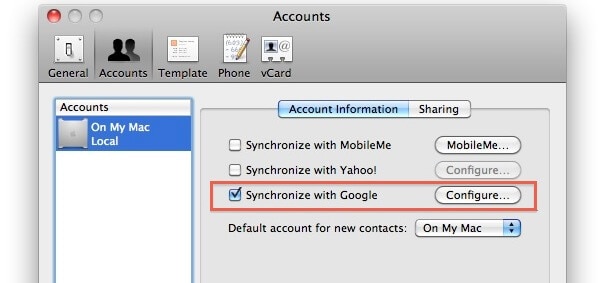
- Πληκτρολογήστε τα διαπιστευτήριά σας στο Gmail που έχετε συγχρονίσει με το τηλέφωνό σας Android μόλις σας ζητηθεί.
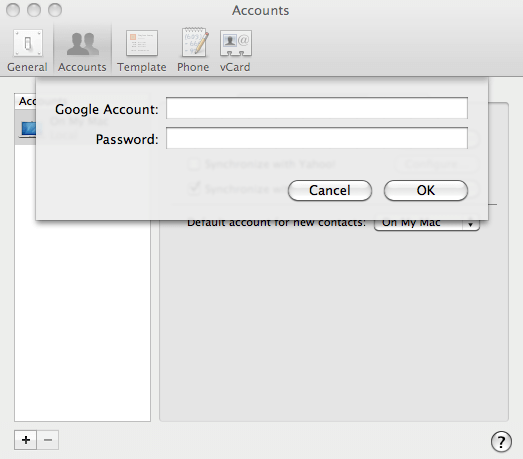
- Στη γραμμή μενού του υπολογιστή Mac σας, θα υπάρχει ένα μικροσκοπικό εικονίδιο συγχρονισμού. Πατήστε το εικονίδιο συγχρονισμού και από το αναπτυσσόμενο μενού επιλέξτε «Συγχρονισμός τώρα».
- Τώρα, ο συγχρονισμός Android και Mac OS για τις επαφές ολοκληρώθηκε με επιτυχία.
Επιλογές εκδότη:
Οι 10 καλύτερες εφαρμογές επαφών Android
Τέσσερις τρόποι για να δημιουργήσετε αντίγραφα ασφαλείας των επαφών Android εύκολα
Πώς να μεταφέρετε επαφές από τηλέφωνο σε τηλέφωνο
Πώς να συγχρονίσετε ημερολόγια με Mac OS X
Ας δούμε πώς θα πραγματοποιηθεί Συγχρονισμός Android και Mac για ημερολόγια. Μπορείτε να συγχρονίσετε το ημερολόγιό σας Google ή Android με το iCal του Mac.
Εδώ είναι ο οδηγός βήμα προς βήμα:
- Στον υπολογιστή σας Mac, αναζητήστε ‘iCal’ και, στη συνέχεια, πατήστε στην καρτέλα ‘Προτιμήσεις’. Επισκεφτείτε την επιλογή ‘Λογαριασμοί’ από εκεί.
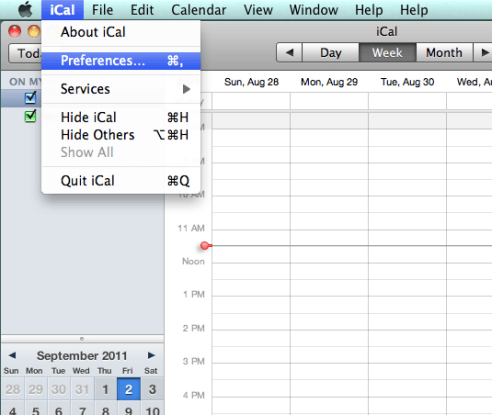
- Εδώ, πρέπει να πατήσετε το εικονίδιο ‘+’ από την κάτω αριστερή γωνία της διεπαφής. Θα σας βοηθήσει να προσθέσετε ένα ημερολόγιο στο iCal του Mac σας.
- Επιλέξτε «Τύπος λογαριασμού» σε «Αυτόματο» και, στη συνέχεια, δώστε τα διαπιστευτήριά σας στο Gmail εδώ. Μετά από αυτό, πατήστε το κουμπί ‘Δημιουργία’.
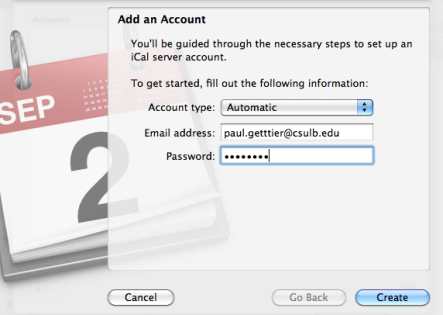
- Για να ξεκινήσετε τον συγχρονισμό και την αυτόματη ανανέωση, πρέπει να εκκινήσετε το «iCal» και μετά να επιλέξετε «Προτιμήσεις». Κάτω από τις προτιμήσεις, πατήστε την καρτέλα ‘Λογαριασμοί’ και κάντε κλικ στο ‘Ανανέωση ημερολογίων’ και, στη συνέχεια, βεβαιωθείτε ότι έχετε επιλέξει τους επιθυμητούς χρόνους αυτόματης ανανέωσης.
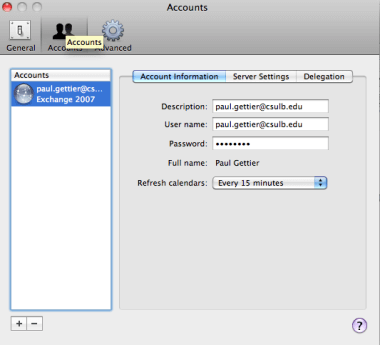
Αυτή η διαδικασία θα συγχρονίσει το Ημερολόγιο Android/Google με το iCal του Mac σας.
Επιλογές εκδότη:
4 διαφορετικές λύσεις για συγχρονισμό του iCal με το iPhone
4 Συμβουλές για συγχρονισμό ημερολογίου iPhone και μη συγχρονισμό
Πώς να συγχρονίσετε μηνύματα με Mac OS X
Η ρύθμιση του συγχρονισμού Android και Google με Mac είναι πανομοιότυπη με τη ρύθμιση οποιουδήποτε τυπικού λογαριασμού αλληλογραφίας με το OS X, μπορείτε να ενεργοποιήσετε την εφαρμογή ‘Mail’ χρησιμοποιώντας τον ίδιο λογαριασμό Gmail.
- Διαμορφώστε πρώτα το Gmail στο τηλέφωνό σας Android. Εάν το έχετε ήδη διαμορφώσει, παραλείψτε το.
- Στον υπολογιστή Mac σας, μεταβείτε στις «Προτιμήσεις συστήματος» και, στη συνέχεια, επιλέξτε «Αλληλογραφία, επαφές και ημερολόγια». Κάτω από αυτήν την επιλογή, κάντε κλικ στην καρτέλα ‘Gmail’ και δώστε τα διαπιστευτήριά σας στο Gmail εδώ.
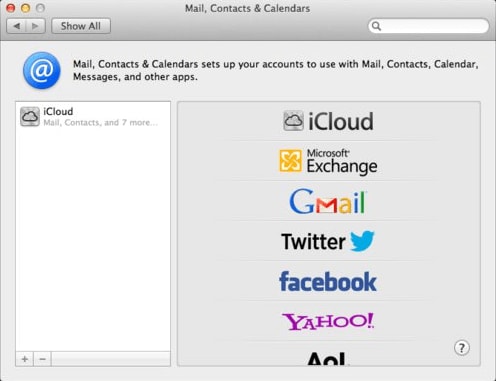
- Αφού πληκτρολογήσετε τα στοιχεία του λογαριασμού Gmail, πατήστε «Ρύθμιση» και είστε έτοιμοι.
Σημείωση: Πρέπει να επιλέξετε τα πλαίσια ελέγχου για το ‘Mail & Notes’ και το ‘Calendars’. Αυτά είναι τα ίδια για το Mac OS X Mountain Lion. Όμως, στο Mac OS X Lion όλες αυτές οι επιλογές είναι ξεχωριστές.
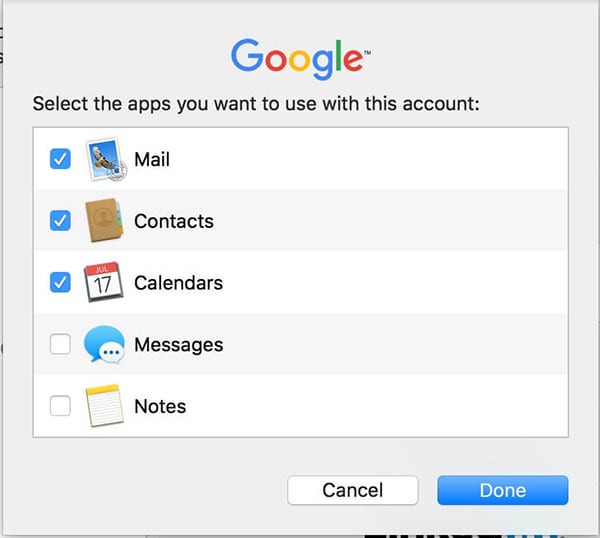
Τα μηνύματα αλληλογραφίας που συγχρονίζονται σε Android με Mac μέσω Gmail πραγματοποιούνται άμεσα. Ενώ, στο OS X 10.8, η εφαρμογή «Σημειώσεις» συγχρονίζεται με το Android μέσω του Gmail και επισημαίνεται με τη μορφή Σημειώσεων.
Επιλογές εκδότη:
Πώς να επαναφέρετε τον κωδικό πρόσβασης Gmail σε συσκευές Android
Οι καλύτεροι τρόποι ξεκλειδώματος/παράκαμψης τηλεφώνου Android χωρίς Λογαριασμό Google
Κορυφαίοι 3 τρόποι για τον εντοπισμό email και τη λήψη της διεύθυνσης IP
Συγχρονισμός Android με Mac: φωτογραφίες, μουσική, βίντεο, εφαρμογές, αρχεία (βαριά δεδομένα)
Καλά! Είναι αρκετά ενοχλητικό να εκτελείς διαφορετικές διαδικασίες και να αλλάζεις ρυθμίσεις Μεταφορά Android σε Mac OS ή αντιστρόφως. Αν διαπιστώσατε ότι οι διαδικασίες που συζητήθηκαν προηγουμένως ήταν λίγο μπερδεμένες στην εκτέλεση, το DrFoneTool – Phone Manager είναι βέβαιο ότι θα σας καταπλήξει.
Συγχρονισμός του τηλεφώνου σας Android με Mac (και φυσικά, συγχρονισμός Samsung με Mac) είναι μια τούρτα βόλτα με DrFoneTool – Διαχείριση τηλεφώνου. Μπορεί να μεταφέρει φωτογραφίες, SMS, μουσική, επαφές και πολλά άλλα από το iTunes σε συσκευές Android, από υπολογιστή σε συσκευές Android και μεταξύ 2 συσκευών Android επίσης.

DrFoneTool – Διαχείριση τηλεφώνου (Android)
Λύση όλα σε ένα για συγχρονισμό Android με Mac για όλους τους τύπους αρχείων
- Συμβατό με την πιο πρόσφατη έκδοση του Android.
- Διαχειριστείτε εφαρμογές στη συσκευή σας χρησιμοποιώντας ένα σύστημα Mac/Windows, κάτι που δεν ήταν δυνατό με το Android File Transfer.
- Εξαγωγή, δημιουργία αντιγράφων ασφαλείας και απεγκατάσταση εφαρμογών στο τηλέφωνό σας.
- Μεταφέρετε επιλεκτικά σχεδόν όλους τους τύπους αρχείων μεταξύ σας Τηλέφωνο Android και Mac (OS).
- Διαισθητικό πρόγραμμα με ευκολονόητη διεπαφή.
- Διαχειριστείτε αρχεία όπως βίντεο και φωτογραφίες στον υπολογιστή σας χωρίς κόπο σε φακέλους.
Πώς να συγχρονίσετε το Android με το Mac
Εδώ είναι ο οδηγός βήμα προς βήμα για συγχρονισμός τηλεφώνου Android με Mac. Ωστόσο, για αναφορά σας παίρνουμε ένα παράδειγμα αρχείων μουσικής σε αυτόν τον οδηγό. Μπορείτε να ακολουθήσετε αυτόν τον οδηγό και για άλλους τύπους δεδομένων για να συγχρονίσετε δεδομένα Android με Mac:
Βήμα 1: Εγκαταστήστε το DrFoneTool Toolbox στο Mac σας και εκκινήστε το. Στη συνέχεια, επιλέξτε την επιλογή «Διαχείριση τηλεφώνου» από την κύρια διεπαφή και συνδέστε τη συσκευή Android με το Mac σας.

Βήμα 2: Τώρα, το πρόγραμμα θα εντοπίσει τη συσκευή σας και πρέπει να πατήσετε την καρτέλα «Μουσική». Στη συνέχεια, επιλέξτε τα αρχεία μουσικής που θέλετε και πατήστε το εικονίδιο «Εξαγωγή» που βρίσκεται δίπλα στο κουμπί «Διαγραφή».

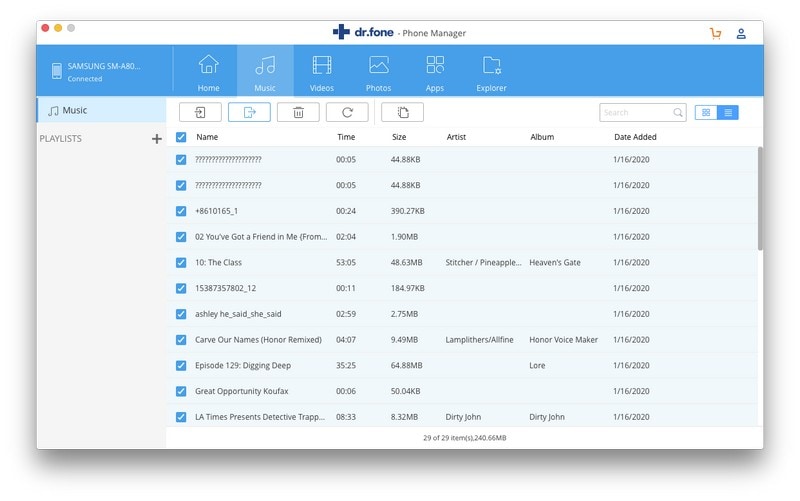
Βήμα 3: Επιλέξτε τον προορισμό στο Mac σας για να αποθηκεύσετε αυτά τα επιλεγμένα αρχεία μουσικής που εξάγετε και, στη συνέχεια, πατήστε ‘OK’ για επιβεβαίωση.
Πώς να συγχρονίσετε το Mac με το Android
Μετά την εκμάθηση Μεταφορά μουσικής Android σε Mac OS, ας μάθουμε τη μεταφορά Mac σε Android. Θα ολοκληρώσει το Android Mac OS διαδικασία συγχρονισμού.
Βήμα 1: Εκκινήστε το DrFoneTool Toolbox στο Mac σας και συνδέστε το τηλέφωνό σας Android χρησιμοποιώντας ένα καλώδιο lightning. Από τη διεπαφή του προγράμματος, κάντε κλικ στην επιλογή «Διαχείριση τηλεφώνου» για να ξεκινήσετε το DrFoneTool – Phone Manager. Αφήστε το Mac να εντοπίσει το τηλέφωνό σας Android.

Βήμα 2: Τώρα, από την κύρια οθόνη DrFoneTool – Phone Manager, κάντε κλικ στην καρτέλα «Μουσική» που είναι διαθέσιμη στο επάνω μέρος. Αφού επιλέξετε την καρτέλα «Μουσική», πατήστε το εικονίδιο «Προσθήκη» και μετά πατήστε «Προσθήκη αρχείου/φακέλου» ανάλογα με τις προτιμήσεις σας.
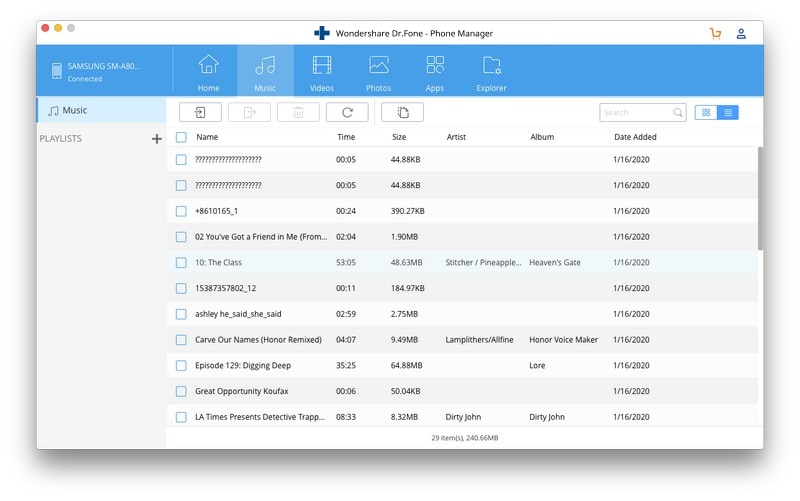
Βήμα 3: Τέλος, αναζητήστε και εντοπίστε τα αρχεία μουσικής που θέλετε στον υπολογιστή Mac σας και πατήστε ‘Άνοιγμα’ για να μεταφέρετε μουσική από το Mac σας στο τηλέφωνό σας Android.
πρόσφατα άρθρα

